Miliony ludzi na całym świecie korzystają z programu Windows Defender. Jest to wbudowany program antywirusowy firmy Microsoft do ochrony ich komputerów. Niestety, występowanie różnych błędów może skutkować tym, że program Windows Defender nie dokonuje właściwej ochrony systemu. Komunikat o błędzie „Windows Defender zablokowany przez zasady grupy” jest jednym z najczęściej zgłaszanych problemów.

Zawartość
Jak naprawić błąd „Ta aplikacja jest wyłączona przez zasady grupy”
Windows Defender to renomowany program antywirusowy, aczkolwiek czasami mogą wystąpić błędy. Oto najczęściej zgłaszane problemy:
- Włącz program Windows Defender za pomocą zasad grupy: Możesz łatwo rozwiązać ten problem, modyfikując odpowiednie wartości w zasadach grupy, co przywróci funkcjonalność programu.
- Zasady grupy blokują program Windows Defender Windows 7: Problem ten występuje głównie w systemach Windows 7 i 8, jednak warto znać rozwiązania dla wszystkich wersji Windows.
- Nie można uruchomić zasad grupy programu Windows Defender: Możesz próbować włączyć go w aplikacji Ustawienia.
- Zasady grupy blokują program Windows Defender: Modyfikacja rejestru może rozwiązać ten problem.
Windows Defender jest wyłączony przez zasady grupy
- Nie można pobrać aktualizacji dla systemu Windows 10 – Pomocy!
- Mój program Windows Defender został dezaktywowany przez zasady grupy, a ja ich nie ustalałem. Jak mogę ponownie uruchomić program?
Nie panikuj, jeśli napotkałeś ten problem. Istnieje szereg rozwiązań do naprawienia Windows Defender dezaktywowanego przez zasady grupy.
Rozwiązanie 1: Korzystanie z zasad grupy
Krok 1: Zaloguj się jako administrator i wpisz „gpedit.msc” w pasku wyszukiwania, następnie naciśnij Enter.
Krok 2: Podążaj ścieżką:
- Lokalna polityka komputerowa
- Szablony administracyjne
- Komponenty Windows
- Program antywirusowy Windows Defender
Krok 3: Zlokalizuj Windows Defender w prawym panelu, kliknij dwa razy na Wyłącz program antywirusowy Windows Defender.
Krok 4: Ustaw na Wyłącz, a następnie kliknij OK.
Rozwiązanie 2: Korzystanie z Regedit
Krok 1: Naciśnij Windows + R, wpisz „regedit” i naciśnij Enter.
Krok 2: Idź do: „HKey_Local_Machine\Software\Policies\Microsoft\Windows Defender”.
Krok 3: Usuń wartość klucza DisableAntiSpyware.
Inni użytkownicy zgłaszali, że rozwiązanie przynosi także usunięcie DWORD DisableRealtimeMonitoring. Spróbuj, jeśli czujesz się komfortowo.
Rozwiązanie 3: Włączanie Windows Defender z aplikacji Ustawienia
Krok 1: Użyj kombinacji klawiszy Windows + I, aby otworzyć Ustawienia.
Krok 2: Przejdź do Aktualizacja i zabezpieczenia.
Krok 3: Wybierz Windows Defender i kliknij na Otwórz Centrum bezpieczeństwa Windows Defender.
Krok 4: Wybierz Ustawienia ochrony przed wirusami i zagrożeniami, a następnie włącz ochronę w czasie rzeczywistym.
Rozwiązanie 4: Włączanie Windows Defender za pomocą wiersza poleceń
Jako zaawansowany użytkownik możesz również włączyć Windows Defender z poziomu wiersza poleceń:
Krok 1: Naciśnij Windows + S, wpisz Powershell, a następnie uruchom jako administrator.
Krok 2: Wprowadź polecenie „Set-MpPreference -DisableRealtimeMonitoring $false” i naciśnij Enter.
Rozwiązanie 5: Sprawdź, czy usługa Windows Defender działa, czy nie
Niektóre usługi są kluczowe dla działania systemu. Aby upewnić się, że Windows Defender działa:
Krok 1: Otwórz services.msc przez Windows + R.
Krok 2: Znajdź usługę Antywirus Windows Defender i otwórz jej właściwości.
Krok 3: Ustaw typ uruchamiania na Automatyczny i uruchom usługę.
Rozwiązanie 6: Przeskanuj komputer w poszukiwaniu złośliwego oprogramowania
Możliwe, że błąd jest wynikiem infekcji złośliwym oprogramowaniem. Zdecydowanie zalecamy użycie Malwarebytes Anti-Malware, aby oczyścić komputer z zagrożeń.
Rozwiązanie 7: Usuń oprogramowanie antywirusowe innych firm
Jeśli masz zainstalowany inny program antywirusowy, może to wpływać na Windows Defender. Użyj deinstalatora oprogramowania, aby usunąć wszystkie pozostałości.
Rozwiązanie 8: Zdobądź nowy program antywirusowy
Jeśli problem nadal występuje, rozważ switching to a third-party antivirus like Bitdefender.
Wniosek
Oto wszystkie metody, które mogą pomóc w naprawieniu problemu z Windows Defender zablokowanym przez zasady grupy. Wybierz odpowiednią technikę i postępuj zgodnie z instrukcjami. Dziękujemy za przeczytanie!
Czytaj dalej:
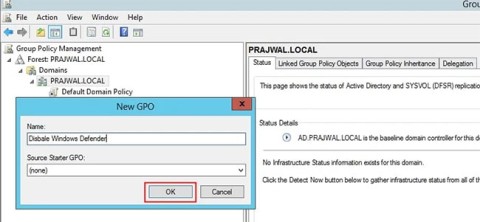



















Łukasz -
Jakie są praktyczne kroki, aby to naprawić? Moje dzieci ostatnio korzystają z komputera i mam obawy o ich bezpieczeństwo
Ania z Krakowa -
Wszystko było w porządku, aż nagle to. Zaczęłam podejrzewać, że ktoś się wkradł, bo nie powinno być blokad! Jak mogę sprawdzić, co się stało?
Hania Pies -
Co za pech! Zawsze miałam z Defenderem dobre doświadczenia, ale te zasady grupy mogą naprawdę namieszać. Jakie są najczęstsze przyczyny tego problemu
Matylda -
Ale że jak? Zwiedziłem ogromne fora i nikt nie mówi o tych zasadach, a to ważne!
Patryk -
Myślę, że problem może leżeć w korzystaniu z zewnętrznych aplikacji. Muszę to zweryfikować jeszcze raz!
Wojtek -
A czy to jest problem tylko w Windows 10? U mnie na poprzednim systemie wszystko działało
Ola -
Tak, zgadam się! Jak widzę, że technologia nie działa, to od razu przechodzę na manualne skanowanie z antywirusem
Filip -
Zgadzam się z wami wszystkimi. Czasem przydałby się lepszy przewodnik po tych zasadach grupy!
Szymon IT -
Zgadzam się z przedmówcą. Czasami te zasady grupy zabijają więcej niż pomagają. Apple potrafi lepiej zarządzać bezpieczeństwem
Wiktor -
Ja osobiście wolę korzystać z oprogramowania zewnętrznego, ale zastanawiam się, co przynoszą aktualizacje Defendera
Maja IT -
Może warto zrobić pełne skanowanie systemu, aby upewnić się, że nie ma żadnych innych problemów. Tak tylko bazując na tym, co piszesz
Marek91 -
Fajny artykuł, ale o wiele bardziej interesujące są komentarze ludzi. Ciekawe doświadczenia!
Karlik -
Jak pewnie wiecie, zasady grupy mogą być dosyć skomplikowane. Jakiekolwiek porady na ten temat byłyby mile widziane!
Natalia -
Czy ktoś może podzielić się, jak to naprawiono, bo jestem w kropce! Każda rada mile widziana.
Marek -
Nie rozumiem, jak to się stało, że Windows Defender został zablokowany przez zasady grupy. Czy ktoś może mi wytłumaczyć, co to dokładnie oznacza?
Kasia77 -
To strasznie frustrujące, zwłaszcza jeśli zależy mi na bezpieczeństwie moich danych! Jeśli ktoś zna jakieś proste rozwiązanie, to chętnie posłucham
Emilia -
Właśnie przeczytałam ten artykuł. Bardzo przydatne informacje, dzięki za podzielenie się!
Jacek z Poznania -
Jakie są możliwe skutki zablokowania Defendera? Zaczynam się martwić o bezpieczeństwo moich danych.
Tomek123 -
Pozdrowienia dla twórcy tego artykułu! Dzięki za uświadomienie mnie o tym problemie
Ewa P. -
Wszystko się zmienia, a ja wciąż mam te same problemy. Kto by pomyślał, że coś takiego się zdarzy
Piotr K. -
Ja miałem ten sam problem. Wystarczyło tylko zmienić ustawienia grupy i wszystko wróciło do normy. Może warto sprawdzić, czy masz odpowiednie uprawnienia
Bartek Z. -
Nie wiem, czemu tak się dzieje. Ja osobiście wolę używać zewnętrznych programów antywirusowych. Windows Defender nigdy mnie nie przekonał.
Agnieszka -
Czy nie da się tego jakoś obejść? Mam do czynienia z różnymi komputerami w firmie i nagle nie mogę korzystać z Defendera. To jest chore!
Nina89 -
Wow, nie wiedziałam, że to może być takie problematyczne. Co mogę zrobić, żeby to naprawić
Maciek -
Haha, to dobrze, że w ogóle działa mi inny antywirus. Defender pozostaje zawsze zatkany w moim przypadku
Gosia -
Czy jest jakikolwiek sposób, żeby bez wysiłku to naprawić? Szukam rozwiązań wszędzie
Karol -
To pewnie wina zabezpieczeń w grupie! Już kilka razy miałem podobne sytuacje. Jeśli potrzebujesz pomocy, chętnie pomogę
Hania -
Ugh, jak to irytujące. Nie chcę martwić się o bezpieczeństwo... Jak można to szybko naprawić
Ula P. -
Ja miałam podobny problem, ale udało mi się to naprawić poprzez resetowanie ustawień grupy. Fajnie, że można na to natrafić
Florek -
To jak w ogóle Windows ma cokolwiek mnie chronić, jeśli sam się blokuje? Ciekawy temat do dyskusji
Halina z Wrocławia -
To szaleństwo! Czasami mam wrażenie, że technologia działa przeciwko nam
ZosiaKids -
Nie myślałam jeszcze o zasady grupy, tylko o automatycznych aktualizacjach. Dzięki za otworzenie mi oczu
Emil -
Artykuł i komentarze naprawdę otworzyły mi oczy! Myślę, że muszę zagłębić się w temat więcej.
Krystyna -
Co za problem! Ciekawe, jakie jeszcze tajemnice kryją w sobie zasady grupy
Czarek -
Na pewno nie jestem jedyny, kto się z tym zmaga! Ciekawie opisana sprawa, dziękuję za zwrócenie na to uwagi